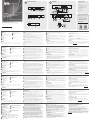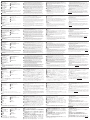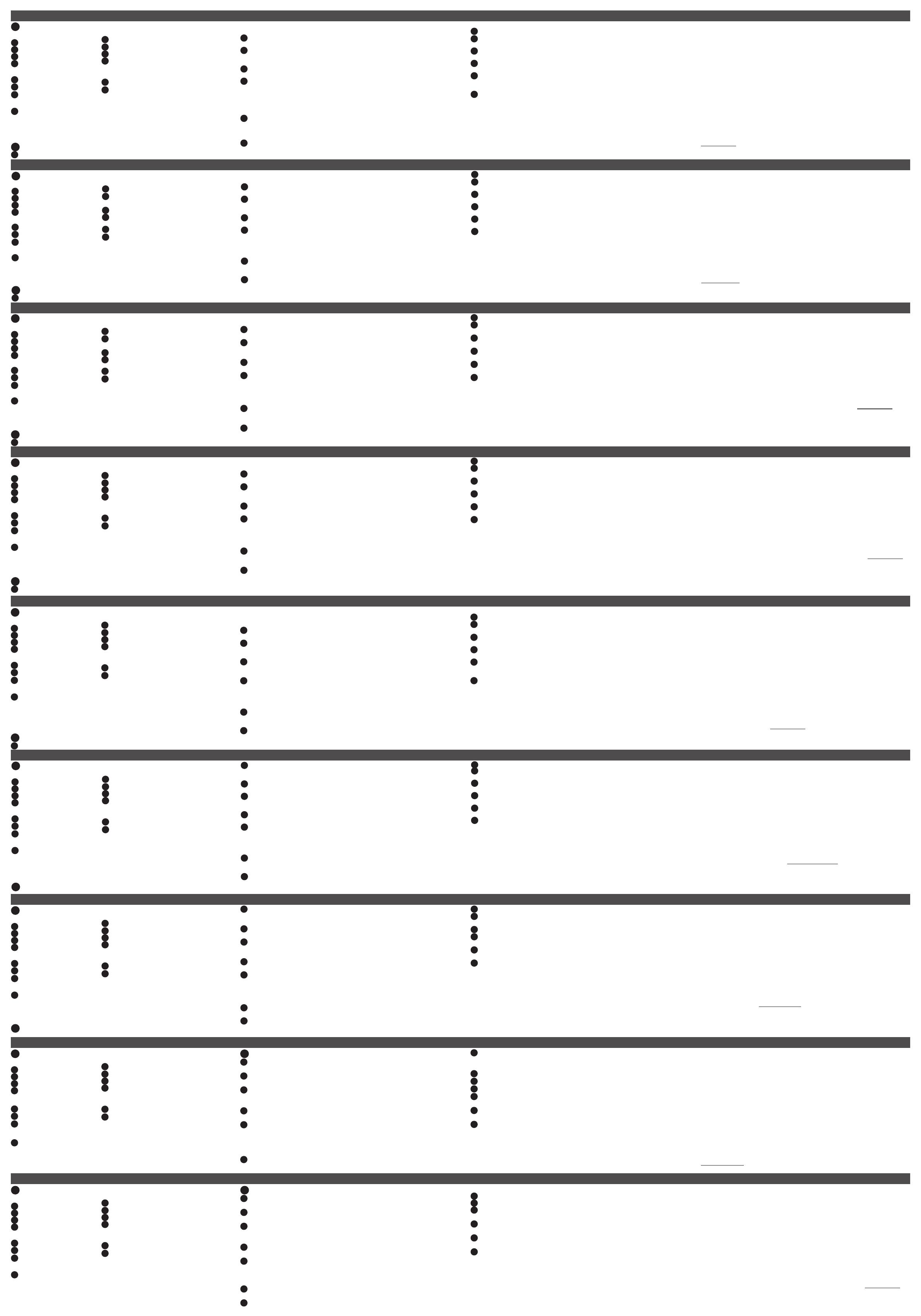
CN9950 1-портовий 4K DisplayPort KVM-перемикач з доступом по IP і підтримкою 1-локального/віддаленого сеансу спільної роботи www.aten.com
CN9950 1-Switch 4K DisplayPort KVM sobre IP de Porta Única de Acesso a Partilha Local/Remota www.aten.com
CN9950 1-Yerel/Uzaktan Paylaşım Erişimi Tek Bağlantı Noktalı 4K DisplayPort KVM IP Anahtarı üzerinden www.aten.com
CN9950 Jednoportowy przełącznik 4K DisplayPort KVM over IP z lokalnym/zdalnym dostępem www.aten.com
un singur port de acces DisplayPort 4K KVM prin IP, cu partajare de la distanță//1-Local CN9950 www.aten.com
CN9950 リモート共有アクセス シングルポート 4K DisplayPort KVM over IP スイッチ www.aten.com
CN9950 1- 로컬 / 원격 공유 액세스 단일 포트 4K DisplayPort KVM over IP 스위치 www.aten.com
CN9950 1- 本地 / 远程共享访问单端口 4K DisplayPort KVM IP 交换机 www.aten.com
CN9950 1 位本地 / 遠端使用者分享存取單埠 4K DisplayPort KVM over IP 遠端電腦管理方案 www.aten.com
A
硬件概览
前视图
1 KVM DisplayPort 端口
2 KVM 音频端口
3 CPU COM 端口
4 本地控制台 COM 端口
后视图
1 接地端子
2 电源插口
3 控制终端
侧视图
1 控制端口(预留)
布局
该设备可以放置在平面上,也可以安装在机架或墙壁上。
如果要将设备安装到机架或墙壁上,请参考用户手册的
布局
章节。
B
安装
1 将设备的接地端子连接到合适的接地物体。
注意:请不要略过此步骤。适当的接地能防止设备受到电涌或静电的损坏。
2
将 USB 键盘、鼠标和 DisplayPort 显示器插入设备后面的“本地控制台端口”
部分。
3 通过使用包装随附的 DisplayPort 和 USB(USB-A 至 USB-B)线缆,将本机的
KVM DisplayPort 端口和 KVM USB Type-B 端口连接到服务器 /PC,以传输键
盘、视频和鼠标信号。
4(可选)如果使用您自己的音频(麦克风和扬声器)线缆,将该设备的 KVM 音
频端口连接到服务器 /PC,以进行音频信号传输。
5(可选)如果您希望使用笔记本电脑的 USB 控制台 (LUC) 功能进行本地访问,
请使用随附的 USB Type-A 至 Mini-B 电缆将笔记本电脑的 USB 端口连接到这
个 LUC 端口。
请确保您已经在“USB IO 设置”中将模式设置为 LUC。有关更多信息,请参
阅用户手册。
6(可选)如果您使用串行设备(数据终端设备),例如触摸板,请使用网络交
换机控制台电缆将该设备连接到本地控制台 COM (RS-232 DCE) 端口。
7(可选)如果您使用串行设备(数据通信设备),例如 PC,请使用串行 RS-
232 DB-9 至 RJ-45 Cat5 以太网适配器网络调制解调器 / 交换机 / 路由器电缆
将该设备连接到 CPU COM (RS-232 DTE) 端口。
8 将网络线缆插入设备的 LAN 端口之一。
9(可选)将另一根网络线缆插入另一个 LAN 端口,可进行双 LAN 操作。
10 (可选)对于远程启动操作,请将 NC 和 C 终端连接到服务器 /PC。
11 (可选)对于数字输入通知,请将 GND 和 DI 连接到输入设备(例如温度计、
湿度传感器)。
12 将随附的电源适配器插入 AC 电源,然后将其电缆插入设备的其中一个电源插
孔,以为设备供电,从而开启设备。
13 (可选)使用另一个单独的电源适配器将设备连接到另一个 AC 电源,以实现
电源冗余。
注意:第二个电源连接用作备用电源。可以从 ATEN 供应商购买第二个电源的
适配器。
操作
1. 打开浏览器并在浏览器的网址栏中指定想要访问的 CN9950 的 IP 地址。
注意:可通过 CN9950 管理员获得 IP 地址,或参见用户手册的“IP 地址确定”
部分。(默认 IP 地址:192.168.0.60)
2. 如果弹出“安全警报”对话框,请接受证书 - 可信任此证书。
然后会显示“登录”页面。
3. 输入有效的用户名和密码。
注意:如果是首次登录,请使用默认用户名:administrator;默认密码为:
password。
4. 然后点击“登录”即可打开浏览器主页。
本地 IP 设置
使用本地控制台设置 IP 地址。所有步骤均从 OSD 主界面开始。
1. 如需弹出主界面,请点击 [Scroll Lock] 两次。
2. 登录界面出现时,请输入有效的用户名和密码以便继续。
注意:如果是首次登录,请使用默认用户名:administrator;默认密码为:
password。
IP Installer
使用同一个 LAN 内的 Windows PC,用户可以搜索本机的 IP 地址,或使用 IP 安装
程序实用工具为本机分配一个 IP 地址。该实用工具的获取路径:访问我们的网站
www.aten.com。将该实用工具下载到 PC 后,前往 IP 安装程序所在的目录,然
后运行
IPInstaller.exe
。
5 KVM USB Type-B 端口
6 笔记本电脑 USB 控制端 (LUC) 端口
7 重置按键
8 电源 LED
4 局域网端口
5 本地控制台端口
A
하드웨어 개요
전면
1 KVM DisplayPort 포트
2 KVM 오디오 포트
3 CPU COM 포트
4 로컬 콘솔 COM 포트
후면
1 접지 단자
2 전원 잭
3 제어 단자
측면
1 컨트롤 포트 ( 예약됨 )
준비 작업
장비는 평평한 표면에 놓거나 랙 또는 벽에 장착할 수 있습니다 .
본 장치를 랙이나 벽에 설치하려면 사용 설명서의
준비 작업
부분을 참조하십시오 .
B
설치
1 장비의 접지 단자를 적절하게 접지된 물체에 연결합니다 .
주의:이 단계를 건너뛰지 마십시오 . 올바른 접지는 전압 급등 또는 정전기로인
한 장치의 손상을 방지할 수 있습니다 .
2 USB 키보드 , 마우스 및 DisplayPort 모니터를 장비의 후면에 있는 로컬 콘솔
포트 섹션에 연결합니다 .
3 패키지와 함께 제공된 DisplayPort 및 USB (USB-A to USB-B) 케이블을 사
용하여 , 키보드 , 비디오 및 마우스 신호 전송을 위해 장비의 KVM DisplayPort
포트 및 KVM USB Type-B 포트를 서버 /PC 에 연결합니다 .
4 ( 선택적 ) 자신의 오디오 ( 마이크 및 스피커 ) 케이블을 사용하여 , 오디오 신호
전송을 위해 장비의 KVM 오디오 포트를 서버 /PC 에 연결합니다 .
5 ( 옵션 ) 노트북 USB 콘솔 (LUC) 기능을 사용해 로컬로 액세스하려면 제공된
USB Type-A to Mini-B 케이블을 사용해 노트북의 USB 포트와 이 LUC 포트
를 연결합니다 .
USB IO 설정에서 모드를 LUC 로 설정했는지 확인하십시오 . 자세한 내용은 사
용 설명서를 참조하십시오 .
6
( 옵션 ) 터치 패널과 같은 직렬 장치 ( 데이터 터미널 장비 ) 를 사용하려면 네트워크
스위치 콘솔 케이블을 사용해 로컬 콘솔 COM(RS-232 DCE) 포트에 연결합니다 .
7 ( 옵션 ) PC 와 같은 직렬 장치 ( 데이터 통신 장비 ) 를 사용하려면 RS-232
DB-9 to RJ-45 Cat5 이더넷 어댑터 네트워크 모뎀 / 스위치 / 라우터 케이블
을 사용해 CPU COM(RS-232 DTE) 에 연결합니다 .
8 네트워크 케이블을 장비의 LAN 포트 중 하나에 연결합니다 .
9 ( 선택적 ) 듀얼 LAN 작동을 위해 두 번째 네트워크 케이블을 다른 LAN 포트에
연결합니다 .
10 ( 옵션 ) 원격 부팅 작동은 NC 및 C 단자를 서버 /PC 에 연결합니다 .
11 ( 옵션 ) 디지털 입력 알림은 GND 및 DI 를 입력 장치 ( 예 : 온도계 , 습도 센서 )
에 연결합니다 .
12 장치를 켜기 위해 제공된 전원 어댑터를 AC 전원에 연결하고 그 케이블을 장치
의 전원 잭에 연결하여 장치에 전원을 공급합니다 .
13 ( 옵션 ) 전원 이중화를 위해 별도의 추가적인 전원 어댑터를 사용하여 장치를
다른 AC 전원에 연결합니다 .
주의:두 번째 전원 어댑터는 ATEN 공급업체에서 구입할 수 있습니다 .
동작
1. 브라우저를 열고 브라우저의 URL 표시줄에 액세스하려는 CN9950 의 IP 주소를
입력합니다 .
주의 : IP 주소는 CN9950 관리자에게 받거나 사용자 설명서의 “IP 주소 할당”
섹션에서 확인할 수 있습니다 .( 기본 IP 주소 : 192.168.0.60)
2. 보안 경고 대화상자가 나타나면 인증서를 수락하십시오 . 이 인증서는 신뢰할 수
있습니다 . 이제 로그인 페이지가 표시됩니다 .
3. 유효한 사용자 이름과 비밀번호를 입력합니다 .
주의:처음 로그인하는 경우 기본설정된 사용자 이름 (administrator) 과 비밀
번호 (password) 를 사용합니다 .
4. 입력한 후 로그인을 클릭하면 메인 페이지가 나타납니다 .
로컬 IP 설정
로컬 콘솔을 사용해 IP 주소를 설정합니다 . 모든 과정은 OSD 메인 화면에서시작합니다.
1. 메인 화면을 표시하려면 [Scroll Lock] 을 두 번 누릅니다.
2. 로그인 화면이 나타나면 유효한 사용자 이름과 비밀번호를 입력해계속합니다.
주의:처음 로그인하는 경우 기본설정된 사용자 이름 (administrator) 과비밀
번호 (password) 를 사용합니다 .
IP 인스톨러
동일한 LAN 안에서 Windows PC 를 사용하면 IP Installer 유틸리티를 사용하여
장치의 IP 주소를 검색하거나 장치에 IP 주소를 할당할 수 있습니다 . 이 유틸리
티는 당사의 웹사이트 www.aten.com 에서 다운로드할 수 있습니다 . 유틸리티
를 PC 에 다운로드한 후 IP Installer 프로그램이 위치하는 디렉터리로 이동하여
IPInstaller.exe
를 실행하십시오 .
5 KVM USB Type-B 포트
6 랩톱 USB 콘솔 (LUC) 포트
7 리셋 버튼
8 전원 LED
4 LAN 포트
5 로컬 콘솔 포트
A
Оглядустаткування
Виглядспереду
1 Порт KVM DisplayPort
2 Аудіопорти KVM
3 COM-порт ЦП
4 COM-порт локальної консолі
Виглядззаду
1 Клема заземлення
2 Гнізда живлення
3 Клеми управління
Виглядзбоку
1 Порт управління (зарезервований)
Розміщення
Пристрій можна розмістити на рівній поверхні або встановити на стійку або стіну.
Якщо ви плануєте встановити пристрій на стійку або стіну, зверніться до
розділу Розміщення посібника користувача.
B
Інсталяція
1 Підключіть клеми заземлення пристрою до відповідного заземленого предмета.
Примітка:Не пропускайте цей крок. Належне заземлення допомагає запобігти
пошкодженню пристрою від сплесків напруги або статичної електрики.
2 Підключіть свою USB-клавіатуру, мишу та монітор із DisplayPort до секції
Портів локальної консолі, що знаходиться на задній панелі пристрою.
3 Використовуючи кабелі DisplayPort та USB (USB-A до USB-B), які постачаються
у комплекті, підключіть порт KVM DisplayPort та порт KVM USB Type-B
пристрою до сервера/ПК для передавання сигналів клавіатури, відео та миші.
4
(Необов’язково) За допомогою власних аудіокабелів (мікрофона та динаміків)
підключіть аудіопорти KVM пристрою до сервера/ПК для передачі звукового сигналу.
5 (Додатково) Якщо ви хочете мати локальний доступ за допомогою функції
USB-консолі на базі портативного комп’ютера (LUC), скористайтесь наданим
кабелем USB Type-A – Mini-B для під’єднання порту USB портативного
комп’ютера до цього порту LUC.
Переконайтеся, що ви встановили режим у налаштуваннях USB IO на LUC.
Для отримання додаткової інформації зверніться до посібника користувача.
6 (Додатково) Якщо ви використовуєте послідовні пристрої (термінальне
обладнання обробки даних), наприклад сенсорну панель, під’єднайте її
до порту COM (RS-232 DCE) локальної консолі за допомогою консольного
кабелю комутатора мережі.
7 (Додатково) Якщо ви використовуєте послідовні пристрої (обладнання
передавання даних), наприклад ПК, під’єднайте його до порту CPU COM
(RS-232 DTE) за допомогою послідовного кабелю RS-232 DB-9 – RJ-45 Cat5
Ethernet модема/комутатора/маршрутизатора мережі з адаптером.
8 Підключіть мережевий кабель до одного з портів локальної мережі пристрою.
9 (Необов’язково) Підключіть другий мережевий кабель до іншого порту
локальної мережі для роботи двох локальних мереж.
10 (Додатково) Для операції дистанційного завантаження під’єднайте роз’єми NC
та C до сервера/ПК.
11 (Додатково) Для сповіщень через цифровий вхід під’єднайте GND та DI до
вхідного пристрою (наприклад термометра, датчика вологості).
12 Подайте живлення на пристрій, таким чином включивши його, підключивши
наданий адаптер живлення до джерела живлення змінного струму, і підключіть
його кабель до одного з гнізд живлення пристрою.
13 (Додатково) Під’єднайте пристрій до іншого джерела живлення змінного
струму за допомогою окремого, додаткового адаптера живлення з метою
резервування живлення.
Примітка:Другий адаптер живлення можна придбати у постачальника ATEN.
Експлуатація
1. Відкрийте браузер і вкажіть в адресному рядку IP-адресу CN9950, до якого
хочете отримати доступ.
Примітка:Ви можете дізнатися IP-адресу в адміністратора CN9950 або
в розділі «Визначення IP-адреси» посібника користувача. (IP-адреса за
умовчанням: 192.168.0.60)
2. Якщо з'явиться діалогове вікно оповіщення системи безпеки, прийміть
сертифікат – йому можна довіряти. З'явиться сторінка входу до системи.
3. Укажіть правильне ім'я користувача та пароль.
Примітка: Якщо ви входите в систему вперше, використовуйте ім’я користувача
за умовчанням: administrator, а пароль за умовчанням: password.
4. Потім клацніть кнопку "Вхід у систему", щоб відкрити головну сторінку браузера.
ЛокальневстановленняIP-адреси
Для встановлення IP-адреси використовуйте локальну консоль. Всі процедури
починаються з головного екрана екранного меню (OSD).
1. Щоб відкрити головний екран, двічі натисніть клавішу [Scroll Lock] на клавіатурі.
2. Коли з'явиться екран входу в систему, введіть правильне ім'я користувача й
пароль, щоб продовжити.
Примітка:При першому вході до системи використовуйте стандартне ім'я
користувача (administrator) і стандартний пароль (password).
IPInstaller
Використовуючи ПК на Windows в межах цієї ж локальної мережі, користувачі
можуть виконувати пошук IP-адреси пристрою або назначати йому IP-адресу
за допомогою утиліти IP Installer. Утиліту можна отримати з нашого веб-сайту
www.aten.com. Після завантаження утиліти на ПК перейдіть до директорії, у якій
знаходиться програма IP Installer, і запустіть IPInstaller.exe.
5 Порт KVM USB Type-B
6 Порт консолі USB ноутбука (LUC)
7 Кнопка скидання
8 Світлодіодний індикатор живлення
4 Порти LAN
5 Порти локальної консолі
A
Vista Geral do Hardware
Vista frontal
1 Porta KVM DisplayPort
2 Portas KVM Áudio
3 Porta CPU COM
4 Porta COM de Consola Local
Vista posterior
1 Terminal de ligação terra
2 Tomadas de alimentação
3 Terminal de controlo
Vista Lateral
1 Porta de Controlo (Reservada)
Colocação
A unidade pode ser colocada numa superfície plana ou montada num rack ou parede.
Se planeia ter a unidade montada num bastidor ou numa parede, consulte a secção
Colocação no manual do utilizador.
B
Instalação
1 Ligue o Terminal Terra da unidade a um objeto devidamente ligado à terra.
Nota: Não ignore este passo. Uma ligação correta à terra evite danificar a
unidade com picos de corrente ou eletricidade estática.
2 Ligue o seu teclado USB, rato, e monitor DisplayPort na secção de Portas de
Consola Local localizada na parte traseira da unidade.
3 Ao usar DisplayPort e os cabos USB (USB-A para USB-B) fornecidos na
embalagem, ligue a Porta KVM DisplayPort e a Porta KVM USB Tipo-B ao
servidor/PC para transmissão de sinal de teclado, vídeo e rato.
4 (Opcional) Ao usar os seus próprios cabos áudio (microfone & altifalante), ligue
as Portas KVM Áudio da unidade ao servidor/PC para transmissão do sinal áudio.
5 (Opcional) Se quiser aceder localmente usando a função de consola (LUC) USB
do portátil, use o USB Tipo A ao cabo USB Mini-B fornecido para conectar a
porta USB do portátil a esta porta LUC.
Certifique-se que definiu o modo na Definição IO USB para LUC. Consulte o
manual do utilizador para mais informações.
6 (Opcional) Se está a usar dispositivos em série (equipamento de terminais de
dados), tais como um painel tátil, ligue-o à porta COM (RS-232 DCE) da consola
local com um cabo de consola de rede.
7 (Opcional) Se está a usar dispositivos em série (equipamento de comunicação de
dados), tais como um computador, ligue-o à porta COM (RS-232 DTE) do CPU
com um cabo de modem/router de rede com adaptador Ethernet de série
RS-232 DB-9 RJ-45 Cat5.
8 Ligue um cabo de rede a uma das Portas LAN da unidade.
9 (Opcional) Ligue um segundo cabo de rede à porta Porta LAN para
funcionamento dual LAN.
10 (Opcional) Para operação de arranque remoto, ligue os terminais NC e C ao
servidor/computador.
11 (Opcional) Para notificações de entrada digital, ligue o GND e DI a um dispositivo
de entrada (por ex., termómetro, sensor de humidade).
12 Forneça energia à unidade, ligando-a, ao ligar o adaptador fornecido numa fonte
de alimentação CA, e ligue o cabo numa das fichas de alimentação da unidade.
13 (Opcional) Ligue a unidade a outra fonte de alimentação CA usando um
adaptador adicional separado para redundância de alimentação.
Nota: Pode comprar um segundo transformador ao seu fornecedor ATEN.
Operação
1. Abra o seu navegador e especifique na barra URL o endereço IP do CN9950 a
que deseja aceder.
Nota: Pode obter o endereço IP a partir do administrador do CN9950 ou
consultar a secção "Determinação do endereço IP" do manual do utilizador.
(Endereço IP Predefinido: 192.168.0.60)
2. Se surgir uma caixa de diálogo de Alerta de segurança, aceite o certificado - é
fidedigno. Surgirá a página de Início de sessão.
5 Porta KVM USB Tipo-B
6 Porta de consola USB de computador
portátil (LUC)
7 Botão de reposição
8 LED de alimentação
4 Portas LAN
5 Portas de consola local
3. Indique um Nome de utilizador e Palavra-passe válidos.
Nota: Se estiver a iniciar sessão pela primeira vez, utilize o Nome de utilizador
predefinido: administrator; e a Palavra-passe predefinida: password.
4. Em seguida, clique em Login para visualizar a Página principal do browser.
Configuração de IP local
Utilize a consola local para definir o endereço IP. Todos os procedimentos têm início
a partir do Ecrã principal de OSD.
1. Para visualizar o Ecrã principal, toque em [Scroll Lock] duas vezes.
2. Quando surgir o ecrã de início de sessão, insira um Nome de utilizador e uma
Palavra-passe válidos para continuar.
Nota: Se estiver a iniciar sessão pela primeira vez, utilize o Nome de utilizador
predefinido: administrador; e a Palavra-passe predefinida: palavrapasse.
Instalador IP
Utilizando um computador Windows com o mesmo LAN, os utilizadores podem
pesquisar pelo endereço IP da unidade ou atribuir-lhe um endereço IP com o
utilitário Instalador de IP. O utilitário pode ser obtido a partir do nosso website
www.aten.com. Depois de transferir o utilitário para o computador, vá ao diretório
onde está o programa Instalador de IP e execute IPInstaller.exe.
A
DonanımaGenelBakış
ÖndenGörünüm
1
KVM DisplayPort Bağlantı Noktası
2 KVM Audio Bağlantı Noktaları
3 CPU COM Bağlantı Noktası
4
Yerel Konsol COM Bağlantı Noktası
ArkaGörünüm
1 Topraklama Terminali
2 Güç Jakları
3 Kontrol Terminali
YandanGörünüm
1 Kontrol Bağlantı Noktası (Ayrılmış)
Yerleştirme
Ünite düz bir yüzeye yerleştirilebilir veya bir rafa veya duvara monte edilebilir.
Ünitenizi bir raf veya duvara monte etmeyi düşünüyorsanız kullanıcı kılavuzunun
Yerleştirme kısmına bakın.
B
Kurulum
1 Ünitenin Topraklama Terminalini uygun bir topraklanmış nesneye bağlayın.
Not:Bu adımı atlamayın. Doğru topraklama, ünitenin güç dalgalanmalarından veya
statik elektrikten zarar görmesini önler.
2 USB klavyenizi, farenizi ve DisplayPort monitörünüzü ünitenin arkasında bulunan
Yerel Konsol Bağlantı Noktaları bölümüne takın.
3 Paketle birlikte verilen DisplayPort ve USB (USB-A'dan USB-B'ye) kablolarını
kullanarak, ünitenin KVM DisplayPort Bağlantı Noktasını ve KVM USB Type-B
Bağlantı Noktasını klavye, video ve fare sinyal iletimi için sunucuya/PC'ye bağlayın.
4 (İsteğe bağlı) Kendi ses (mikrofon ve hoparlör) kablolarınızı kullanarak, ünitenin
KVM Audio Bağlantı Noktalarını ses sinyali iletimi için sunucuya/PC'ye bağlayın.
5 (İsteğe bağlı) Dizüstü bilgisayar USB konsolu (LUC) işlevi ile yerel olarak erişim
sağlamak istiyorsanız, paketten çıkan USB Tip-A’dan USB Mini-B’ye kabloyu kullanarak
dizüstü bilgisayarın USB bağlantı noktasını, bu LUC bağlantı noktasına bağlayın.
USB IO Ayarında modu LUC olarak ayarladığınızdan emin olun. Daha fazla bilgi
için kullanım kılavuzuna bakın.
6 (İsteğe bağlı) Bir dokunmatik panel gibi seri bağlantı cihazları kullanıyorsanız (veri
terminali ekipmanı) bunu bir ağ anahtarı konsol kablosu ile yerel konsol COM (RS-
232 DCE) bağlantı noktasına bağlayın.
7 (İsteğe bağlı) Bir PC gibi seri bağlantı cihazları kullanıyorsanız (veri iletişimi ekipmanı)
bir seri RS-232 DB9’dan RJ-45 Cat5 Ethernet adaptörüne ağ modem/anahtar/
yönlendirici kablosu ile CPU COM bağlantı noktasına (RS-232 DTE) bağlayın.
8 Bir ağ kablosunu ünitenin LAN Bağlantı Noktalarından birine takın.
9 (İsteğe bağlı) Çift LAN işlemi için ikinci bir ağ kablosunu diğer LAN Bağlantı
Noktasına takın.
10 (İsteğe bağlı) Uzatma başlatma işlemi için NC ve C terminallerini sunucu/PC’ye
bağlayın.
11 (İsteğe bağlı) Dijital giriş bildirimleri için GND ve DI terminallerini bir giriş cihazına
(örn. termometre, nem sensörü) bağlayın
12 Açarak, güç adaptörünü bir AC güç kaynağına takıp diğer ucunu da ünitenin güç
jaklarına bağlayarak üniteye güç verin.
13 (İsteğe bağlı) Yedekli güç için ayrı, ek bir güç adaptörünü kullanarak üniteyi başka
bir AC güç kaynağına bağlayın.
Not:ATEN tedarikçinizden ikinci bir güç adaptörü satın alınabilir.
Çalıştırma
1. Tarayıcınızı açın ve erişmek istediğiniz CN9950'nin IP adresini tarayıcınızın URL
konum çubuğunda belirtin.
Not:IP adresini CN9950 yöneticisinden alabilir ya da kullanım kılavuzunda "IP
Adresi Belirleme" bölümüne bakabilirsiniz. (Varsayılan IP Adresi: 192.168.0.60)
2. Bir Güvenlik Uyarısı iletişim kutusu görünürse, sertikayı kabul edin – bu sertika
güvenilirdir. Oturum Açma sayfası görünür.
3. Geçerli bir Kullanıcı adı ve Parola girin.
Not: İlk kez oturum açıyorsanız, varsayılan Kullanıcı adı olarak: "administrator" ve
varsayılan Parola olarak: "password"ü kullanın.
4. Ardından tarayıcının Ana Sayfasını getirmek için Oturum Aç'a tıklayın.
YerelIPKurulumu
IP adresini ayarlamak için yerel konsolu kullanın. Tüm prosedürler OSD Ana
Ekranından başlar.
1. Ana Ekranı açmak için [Kaydırma Kilidi] tuşuna iki kez basın.
2. Oturum açma ekranı göründüğünde, devam etmek için geçerli bir Kullanıcı adı ve Parola girin.
Not:İlk kez oturum açıyorsanız, varsayılan Kullanıcı adı olarak "administrator" ve
varsayılan Parola olarak "password"ü kullanın.
IPInstaller
Aynı yerel ağda bir Windows bilgisayar kullanılıyorsa kullanıcılar, ünitenin IP adresini
arayabilir veya IP Kurucusu aracı ile bir IP adresi atayabilir. Araç, www.aten.com
İnternet sitemizden indirilebilir. Aracı bilgisayara indirdikten sonra IP Kurucusu
programının bulunduğu klasörü açın ve IPInstaller.exe dosyasını çalıştırın.
5 KVM USB Tip-B Bağlantı Noktası
6 Dizüstü USB Konsolu (LUC) Bağlantı
Noktası
7 Sıfırla Düğmesi
8 Güç LED'i
4 LAN Portları
5 Yerel Konsol Bağlantı Noktaları
A
Przeglądsprzętu
Widokzprzodu
1 Port KVM DisplayPort
2 Porty audio KVM
3 Port CPU COM
4 Port COM konsoli lokalnej
Widokztyłu
1 Styk masowy
2 Złącza zasilania
3 Terminal sterujący
Widokzboku
1 Port sterujący (zarezerwowany)
Miejscemontażu
Urządzenie można ustawić na płaskiej powierzchni lub zamontować w szae lub na ścianie.
Jeśli planowany jest montaż urządzenia na stojaku lub ścianie, należy zapoznać
się z częścią Miejsce montażu w instrukcji obsługi.
B
Instalacja
1 Podłącz zacisk uziemienia urządzenia do odpowiedniego uziemionego obiektu.
Uwaga:Nie wolno pominąć tego kroku. Poprawne uziemienie pomaga zapobiec
uszkodzeniu urządzenia z powodu przepięć lub elektryczności statycznej.
2 Podłącz klawiaturę USB, mysz i monitor DisplayPort do sekcji lokalnych portów
konsoli znajdującej się z tyłu urządzenia.
3 Za pomocą kabla DisplayPort i USB (USB-A do USB-B) dostarczonych w pakiecie,
podłącz port KVM DisplayPort i KVM USB Typ-B do serwera / komputera PC w
celu transmisji sygnału klawiatury, wideo i myszy.
4 (Opcjonalnie) Używając własnych kabli audio (mikrofon i głośniki), podłącz porty audio
KVM urządzenia do serwera / komputera PC w celu transmisji sygnału audio.
5 (Opcjonalnie) Jeśli chce się uzyskać dostęp lokalny za pomocą laptopa z funkcją
konsoli USB (LUC), należy użyć dołączonego do zestawu kabla USB typu A na
USB Mini-B, aby podłączyć port USB laptopa do portu LUC urządzenia.
Upewnij się, że tryb w ustawieniu USB IO został ustawiony na na LUC. Więcej
informacji można znaleźć w instrukcji obsługi.
6 (Opcjonalnie) Jeśli używane są urządzenia szeregowe (urządzenia terminala
danych), takie jak panel dotykowy, należy podłączyć je do portu lokalnej konsoli
COM (RS-232 DCE) za pomocą kabla konsoli przełącznika sieciowego.
7 (Opcjonalnie) Jeśli używane są urządzenia szeregowe (sprzęt do transmisji
danych), takie jak komputer, należy podłączyć go do portu CPU COM (RS-232
DTE) za pomocą szeregowego kabla RS-232 DB-9 na RJ-45 Cat5 ethernetowego
adaptera modemu sieciowego/przełącznika/routera.
8 Podłącz kabel sieciowy do jednego z portów LAN urządzenia.
9 (Opcjonalnie) Podłącz drugi kabel sieciowy do drugiego portu LAN, aby pracować
w dwóch sieciach LAN.
10 (Opcjonalnie) W przypadku zdalnego uruchamiania, należy podłączyć zaciski NC i
C do serwera/komputera.
11 (Opcjonalnie) W przypadku powiadomień wejścia cyfrowego należy podłączyć
GND i DI do urządzenia wejściowego (np. termometru, czujnika wilgotności).
12 Zasilić urządzenie, włączając je, podłączając dostarczony zasilacz do źródła prądu
przemiennego i podłączając kabel do jednego z gniazd zasilania urządzenia.
13 (Opcjonalnie) Podłączyć urządzenie do innego gniazda zasilania prądem
przemiennym za pomocą innego zasilacza, aby zapewnić dodatkowe zasilanie.
Uwaga:Drugi zasilacz można kupić u dostawcy ATEN.
Obsługa
1. Otwórz przeglądarkę i w pasku adresu przeglądarki wprowadź adres IP przełącznika
CN9950, do którego chcesz uzyskać dostęp.
Uwaga:Adres IP można uzyskać od administratora przełącznika CN9950, zajrzyj
również do sekcji „Ustalanie adresu IP” w podręczniku użytkownika. (domyślny
adres IP: 192.168.0.60)
2. Jeżeli zostanie wyświetlone okno dialogowe alertu zabezpieczeń, zaakceptuj
certykat (można go uznać za zaufany). Zostanie wyświetlona strona logowania.
3. Wprowadź prawidłowe informacje w polach nazwa użytkownika i hasło.
Uwaga: podczas pierwszego logowania należy użyć domyślnej nazwy użytkownika
„administrator” i domyślnego hasła „password”.
4. Następnie kliknij przycisk Zaloguj, aby wyświetlić w przeglądarce stronę główną.
KonguracjalokalnegoadresuIP
Ustaw adres IP przy użyciu konsoli lokalnej. Wszystkie procedury są wykonywane przy
użyciu menu na ekranie głównym.
1. Aby wyświetlić ekran główny, dwa razy naciśnij przycisk [Scroll Lock].
2. Gdy zostanie wyświetlony ekran logowania, aby kontynuować, wprowadź
prawidłowe informacje w polach nazwa użytkownika i hasło.
Uwaga: podczas pierwszego logowania należy użyć domyślnej nazwy użytkownika
„administrator” i domyślnego hasła „password”.
AplikacjaIPInstaller
Korzystając z komputera z systemem Windows w tej samej sieci LAN, użytkownicy
mogą wyszukać adres IP urządzenia lub przypisać mu adres IP za pomocą narzędzia
Instalatora IP. Narzędzie można nabyć na naszej stronie internetowej www.aten.com
Po pobraniu narzędzia na komputer, należy przejść do katalogu, w którym znajduje się
program instalatora IP i uruchomić plik IPInstaller.exe.
5 Port KVM USB Typ-B
6 Port LUC (Laptop USB Console)
7 Przycisk resetowania
8 Dioda LED zasilania
4 Złącza LAN
5 Porty konsoli lokalnej
A
Prezentarehardware
Vederedinfață
1 Port DisplayPort KVM
2 Porturi audio KVM
3 Port COM CPU
4 Port COM consolă locală
Vederedinspate
1 Borna de împământare
2 Mufe Jack de alimentare
3 Terminal de comandă
Vederedinlateral
1 Port de comandă (rezervat)
Amplasare
Unitatea poate amplasată pe o suprafață plană sau montată pe un suport sau
un perete.
Dacă intenționați să vă montați unitatea pe un rack sau pe un perete, consultați
secțiunea Amplasare din manualul de utilizare.
B
Instalare
1 Conectați terminalul de împământare al unității la un obiect împământat în
mod corespunzător.
Notă:Nu săriți peste acest pas. Împământarea corespunzătoare previne
deteriorarea unității din cauza supratensiunii sau a electricității statice.
2 Conectați tastatura USB, mouse-ul și monitorul DisplayPort în secțiunea cu
porturile consolei locale din partea din spate a unității.
3 Folosind cablurile DisplayPort și USB (USB-A către USB-B) furnizate în pachet,
conectați portul DisplayPort KVM și portul USB de tip B KVM al unității la server/
computer pentru transmiterea semnalelor pentru tastatură, imagine și mouse.
4 (Opțional) Folosind cablurile dvs. audio (pentru microfon și difuzoare),
conectați porturile audio KVM ale unității la server/computer pentru
transmiterea semnalului audio.
5 (Opțional) Dacă doriți să aveți acces local folosind funcția consolei USB
pentru laptop (LUC), utilizați cablul USB A-mini USB B furnizat pentru a
conecta un port USB de pe laptop la acest port LUC.
Asigurați-vă că ați setat modul din Setarea IO USB pe LUC. Consultați
manualul de utilizare pentru informații suplimentare.
6 (Opțional) Dacă utilizați un dispozitiv serial (echipament terminal de date),
cum ar un panou tactil, conectați-l la portul COM al consolei locale (RS-232
DCE) cu un cablu de consolă pentru comutator de rețea.
7 (Opțional) Dacă utilizați un dispozitiv serial (echipamente de comunicații
de date), cum ar un PC, conectați-l la portul CPU COM (RS-232 DTE) cu
un cablu adaptor serial RS-232 DB-9 la RJ-45 Cat5 rețea Ethernet pentru
modem/comutator/router.
8 Conectați un cablu de rețea la unul dintre porturile LAN ale unității.
9 (Opțional) Conectați un alt cablu de rețea la celălalt port LAN pentru
funcționarea LAN dublă.
10 (Opțional) Pentru operația de inițializare de la distanță, conectați terminalele
NC și C la server/PC.
11 (Opțional) Pentru noticări privind intrările digitale, conectați GND și DI la un
dispozitiv de intrare (de exemplu, termometru, senzor de umiditate).
12 Alimentați unitatea – porniți-o – prin conectarea adaptorului de alimentare
furnizat la o sursă de alimentare c.a. și conectați cablul acesteia la una dintre
mufele de alimentare ale unității.
13 (Opțional) Conectați unitatea la o altă sursă de alimentare c.a., folosind un adaptor
de alimentare suplimentar separat, pentru a asigura alimentarea redundantă.
Notă:Puteți achiziționa un nou adaptor de alimentare de la furnizorul dvs.
ATEN.
Funcționare
1. Deschideți browserul și specicați adresa IP pentru sistemul CN9950 pe care doriți
să-l accesați în bara de localizare URL a browserului.
Notă:Puteți obține adresa IP de la administratorul CN9950 sau puteți consulta
secțiunea „Determinare adresă IP” din manualul de utilizare. (Adresă IP implicită:
192.168.0.60)
2. În cazul în care apare o casetă de dialog cu o Alertă de securitate, acceptați
certicatul - este de încredere. Va așată pagina de Conectare.
3. Introduceți un Nume de utilizator și o Parolă validă.
Notă: În cazul în care vă conectați pentru prima dată, folosiți Numele de utilizator
implicit: administrator și Parola implicită: password.
4. Apoi faceți clic pe Conectare pentru a accesa Pagina principală a browserului.
CongurareIPlocal
Utilizați consola locală pentru a seta adresa IP. Toate procedurile încep din ecranul
principal OSD.
1. Pentru așarea ecranului principal, atingeți de două ori [Scroll Lock].
2. Când apare ecranul de conectare, introduceți un Nume de utilizator și o Parolă
valide, pentru a continua.
Notă:În cazul în care vă conectați pentru prima dată, folosiți Numele de utilizator
implicit: administrator și Parola implicită: password.
InstalatorIP
La utilizarea unui PC cu Windows în aceeași rețea LAN, utilizatorii pot căuta adresa IP
a unității sau îi pot asocia o adresă IP folosind utilitarul de instalare IP. Utilitarul poate
obținut de pe site-ul nostru www.aten.com. După descărcarea utilitarului pe PC,
mergeți la directorul în care se aă programul IP Installer și rulați IPInstaller.exe.
5 Port USB de tip B KVM
6 Port Consolă USB laptop (LUC)
7 Buton de resetare
8 Led de alimentare
4 Porturi LAN
5 Porturi consolă locală
A
製品各部名称
正面図
1 KVM DisplayPort ポート
2 KVM オーディオポート
3 CPU COM ポート
4
ローカルコンソール COM ポート
背面図
1 接地端子
2 電源ジャック
3 コントロールターミナル
側面図
1 コントロールポート(拡張用)
取り付け
このユニットは、平面に設置することや、ラックや壁にマウントすることができます。
本製品をラックや壁に取り付ける場合は、ユーザーマニュアルの
ハードウェア
取り付け
セクションを参照してください。
B
セットアップ
1 ユニットの接地端子を適切な場所に接続します。
注意:この手順は省略しないでください。製品を正しく接地することで、電力サー
ジや静電気による損傷を防ぐことができます。
2 USB キーボード、マウス、DisplayPort モニターを、ユニット後部のローカルコン
ソールポートに接続します。
3 パッケージに付属している DisplayPort および USB(USB-A to USB-B)ケーブル
を使用して、本ユニットの KVM DisplayPort ポートおよび KVM USB Type-B をキ
ーボード、ビデオ、マウス信号伝送のためにサーバー /PC に接続します。
4
(オプション)自身のオーディオ(マイクやスピーカー)ケーブルを使用して、ユニットの
KVM オーディオポートをオーディオ信号伝送のためにサーバー /PC に接続します。
5
((オプション)ラップトップ USB コンソール(LUC)機能を使用してローカルアク
セスする場合、付属の USB Type-A - Mini-B ケーブルを使用して、ノートパソコンの
USB ポートとこの LUC ポートを接続してください。
USB IO 設定のモードを LUC に設定していることを確認してください。詳細は、ユ
ーザーマニュアルを参照してください。
6(オプション)タッチパネルなどのシリアル機器(データ端末機器)を使用している
場合は、ネットワークスイッチのコンソールケーブルを使用して、ローカルのコン
ソール COM(RS-232 DCE)ポートに接続してください。
7
(オプション)PC などのシリアル機器(データ通信機器)を使用する場合は、シリアル
RS-232 DB-9 - RJ-45 Ethernet アダプターネットワークモデム / スイッチ / ルーターケ
ーブルを使用して、CPU COM(RS-232 DTE)ポートに接続してください。
8 ネットワークケーブルをユニットの LAN ポートに接続します。
9(オプション)デュアル LAN のために第 2 のネットワークケーブルをその他 LAN ポ
ートに接続します。
10(オプション)リモート起動操作を行う場合は、NC 端子と C 端子をサーバー /PC に
接続してください。
11(オプション)デジタル入力通知は、GND と DI を入力機器(温度計、湿度センサー
など)に接続してください。
12
付属の電源アダプターを AC 電源に接続し、そのケーブルを本機の電源ジャックに差し
込むことで、本製品に電源を供給し、オンにしてください。
13(オプション)電源の冗長性を確保するには、別途追加の電源アダプターを使用して
本製品を別の AC 電源に接続してください。
注意:オプション電源アダプタの購入は ATEN 販売店までお問い合わせください。
操作方法
1. ブラウザを開き、ブラウザの URL ロケーションバーで、アクセスしたい CN9950 の
IP アドレスを指定します。
注意:IP アドレスは CN9950 アドミニストレーターから取得することができます。
もしくは、ユーザーマニュアルの「IP アドレスの決定」セクションを参照してくださ
い。( デフォルト IP アドレス:192.168.0.60)
2. 「セキュリティアラート」ダイアログボックスが表示された場合、本証明書は信頼で
きますので許可してください。ログインページが現れます。
A
硬體檢視
前視圖
1 KVM DisplayPort 連接埠
2 KVM 音訊連接埠
3 CPU COM 連接埠
4 近端控制台 COM 連接埠
背視圖
1 接地端子
2 電源插孔
3 控制終端
側視圖
1 控制連接埠(預留)
安置
CN9950 可以放置在平面上,也可以安裝在機架或牆壁上。
如果要將設備安裝到機架或牆壁上,請參閱用戶手冊的
安裝
部分。
B
安裝
1 將 CN9950 的接地端子連接到合適的接地物體。
注 意:請不要略過此步驟。適當的接地能防止 CN9950 受到電湧或靜電的損壞。
2 將 USB 鍵盤、滑鼠和 DisplayPort 顯示裝置插入 CN9950 後面的近端控制端連
接埠。
3 使用隨附的 DisplayPort 和 USB(USB-A 至 USB-B)線材,將 CN9950 的 KVM
DisplayPort 連接埠和 KVM USB Type-B 埠連接到伺服器 /PC,以傳輸鍵盤、視
訊和滑鼠訊號。
4(選擇性步驟)使用您自己的音訊(麥克風和喇叭)線材,將該設備的 KVM 音
訊連接埠連接到伺服器 /PC,以進行音訊傳輸。
5(選擇性步驟)如果您希望使用筆記型電腦的 USB 控制台 (LUC) 功能,請使用
隨附的 Type-A 轉 Mini-B 線材,將筆記型電腦的 USB 埠連接到這個 LUC 埠。
請確保您已經在“USB IO 設置”中將模式設置為 LUC。有關更多資訊,請參
閱使用者手冊。
6(選擇性步驟)如果您使用序列裝置(數據終端設備),例如觸控面板,請使
用網路交換控制線材將該設備連接到近端控制端 COM (RS-232 DCE) 連接埠。
7(選擇性步驟)如果您使用序列裝置(數據通訊設備),例如 PC,請使用串列
RS-232 DB-9轉 RJ-45 Cat5線材將該設備連接到 CPU COM (RS-232 DTE) 連接埠。
8 將網路線連接至 CN9950 的網路連接埠之一。
9(選擇性步驟)將第二條網路線插入另一個網路連接埠,可進行雙網路操作。
10 (選擇性步驟)若想操作遠端伺服器重置功能,請將 NC 和 C 端子連接到伺服
器 /PC。
11(選擇性步驟)若想接收數位輸入通知,請將 GND 和 DI 連接至一個輸入裝置(例
如溫度計、濕度感測器)。
12 將隨附的電源變壓器插入 AC 電源,並將電源變壓器線材插入裝置的電源插孔
之ㄧ,來為其供電從而啟動裝置。
13 (選擇性步驟)使用另一個額外單獨的電源變壓器將裝置連接到另一個 AC 電
源,來進行雙電源操作。
注意:可以從 ATEN 供應商購買第二個電源變壓器。
操作
1. 開啟瀏覽器,並在瀏覽器的網址列輸入欲存取的 CN9950 IP 位址。
注 意:您可透過 CN9950 管理員取得 IP 位址,或參考使用手冊的“IP 位址設定”
章節。(預設 IP 位址:192.168.0.60)
2. 若出現安全警示對話框,請選擇接受認證(可信任此認證)。
之後會顯示登入頁面。
3. 輸入有效的使用者名稱和密碼。
注意:若是首次登入,請使用預設的使用者名稱:
administrator
;預設密碼為:
password。
4. 點選登入,即可打開瀏覽器主頁。
近端 IP 設定
使用近端控制端設定 IP 位址。所有步驟均從螢幕選單主畫面開始。
1. 請點擊 [Scroll Lock] 兩次,以啟動螢幕選單主畫面。
2. 當登入畫面出現時,請輸入有效的使用者名稱和密碼以繼續執行。
注意:若是首次登入,請使用預設的使用者名稱:
administrator
;預設密碼為:
password。
IP Installer(IP 安裝工具)
使用同一個網路的 Windows 作業系統的電腦,使用者都可搜尋到本機的 IP 位址,
或使用 IP 安裝工具來指定 IP 位址。安裝工具可以於 ATEN 官網 (www.aten.com)上
取得。將此安裝工具下載到 PC 後,請至 IP 安裝工具所在的路徑,執行
IPInstaller.
exe
。
5 KVM USB Type-B 連接埠
6 筆記型電腦 USB 控制端 (LUC) 連接埠
7 重置按鈕
8 電源 LED 指示燈
4 網路連接埠
5 近端控制端連接埠
3. 有効なユーザー名とパスワードを入力します。
注意:初めてログインする場合は、デフォルトユーザー名:administrator、デフ
ォルトのパスワード:password を使用します。
4. 「ログイン」をクリックすると、ブラウザのメインページが現れます。
ローカルIP セットアップ
ローカルコンソールを使って、IP アドレスを設定します。全手順はOSD メイン画面
から開始されます。
1. メイン画面を表示させるには、[ スクロールロック] を2 回タップします。
2. ログイン画面が表示されたら、有効なユーザー名とパスワードを入力して継続します。
注意:初めてログインする場合、デフォルトユーザー名:administrator、デフォ
ルトパスワード:password を使用します。
IPインストーラー
同じ LAN 内の Windows PC を使用して、本製品の IP アドレスを検索したり、IP イン
ストーラユーティリティを使用して IP アドレスを割り当てたりすることができます。ユ
ーティリティは、当社ウェブサイト www.aten.com/jp/ja から入手できます。ユーティ
リティを PC にダウンロードした後、IP インストーラプログラムが保存されているディ
レクトリに移動し、
IPInstaller.exe
を実行してください。
5 KVM USB Type-B ポート
6
ラップトップ USB コンソール(LUC)ポート
7 リセットボタン
8 電源 LED
4 LAN ポート
5 ローカルコンソールポート

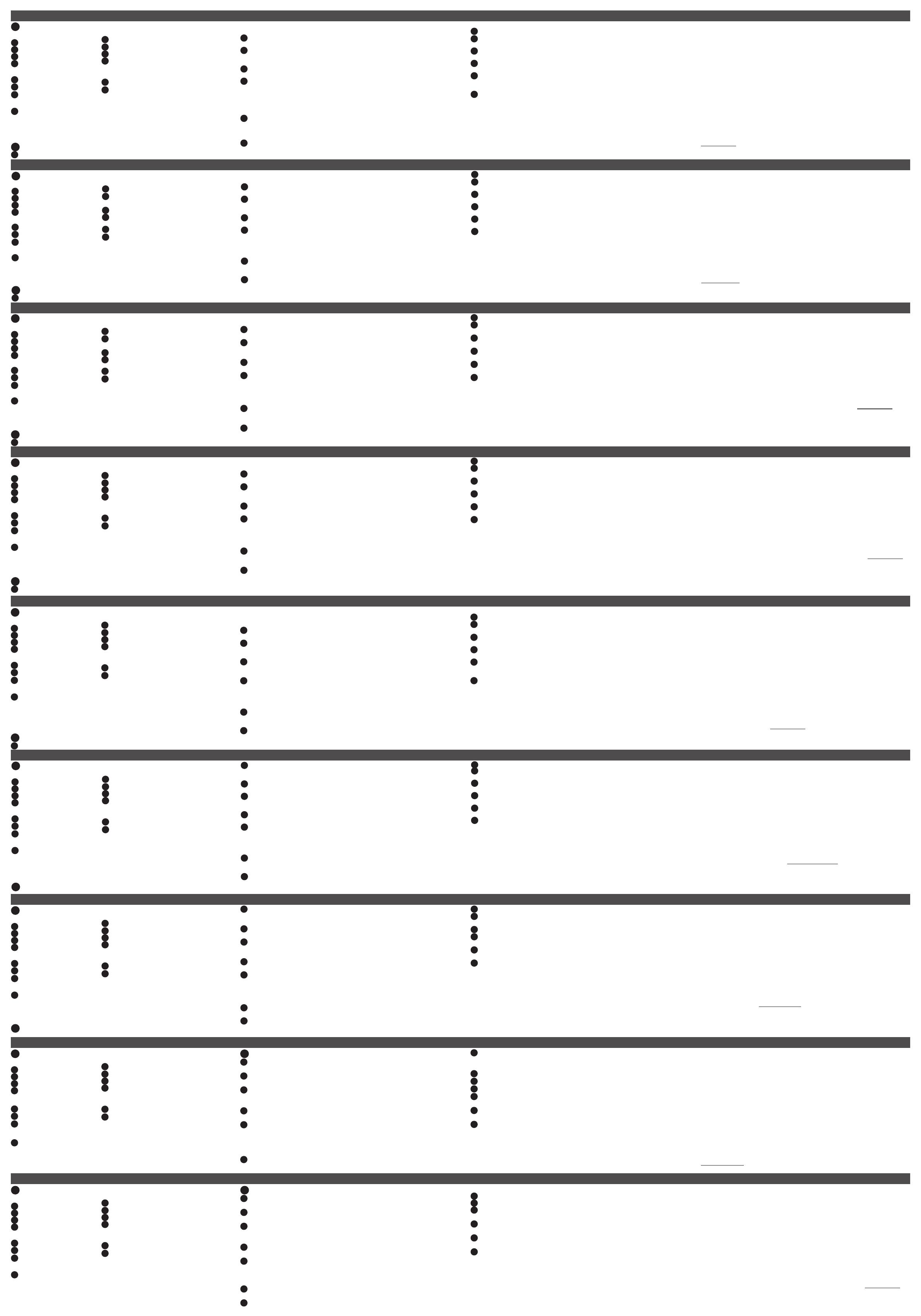
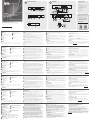 1
1
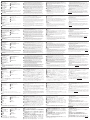 2
2
ATEN CN9950 Guia rápido
ATEN CN9000 Guia rápido
ATEN CN9600 1-Local Remote Share Access Single Port DVI KVM Over IP Switch Guia de usuario
ATEN CN9600 Guia rápido
ATEN CN8600 Guia rápido
ATEN KN1000A Guia rápido
ATEN CN8000A Guia rápido
ATEN CN8000A-AT-U Guia rápido
ATEN KN1116VA Guia rápido
ATEN KN8132V Guia rápido